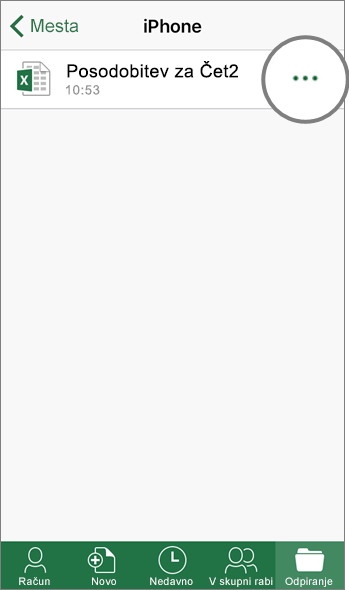Trgovina z OneDrive
Box
OneDrive
V spletu
-
Izberite Novo, da ustvarite novo mapo ali datoteko.
Izberite Prenesi ali povlecite in spustite v okno, če želite prenesti novo datoteko.
-
Izberite Novo, da ustvarite novo mapo ali Officeovo datoteko.
Izberite Prenesi ali povlecite in spustite v okno, če želite prenesti novo datoteko.
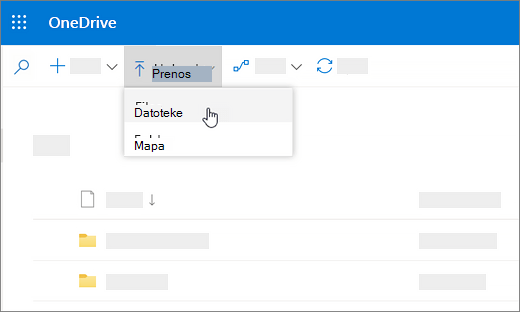
Sinhronizacija datotek
-
Namestite program Box Sync za sinhronizacijo datotek v Boxu z računalnikom.
-
Namestite Aplikacija za sinhronizacijo storitve OneDrive za sinhronizacijo datotek OneDrive v računalnik. Glejte sinhronizacija datotek z OneDrive v sistemu Windows.
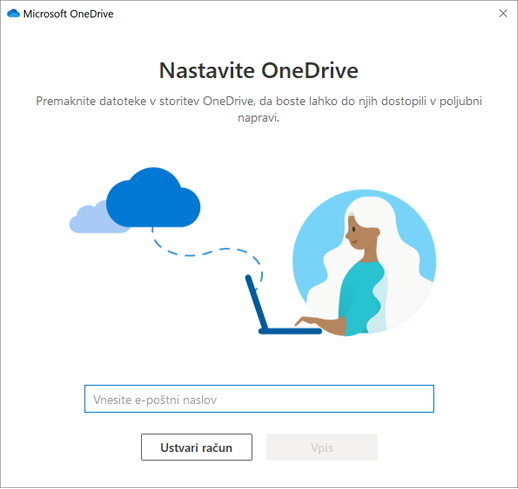
Namizna različica Officea
-
Izberite Datoteka > Shrani kot > Box ali izberite Prenesi na zavihku na traku Osnovno.
Opomba: Zahteva Box za Office.
-
Izberite Datoteka > Shrani kot > OneDrive – [ime vašega podjetja].
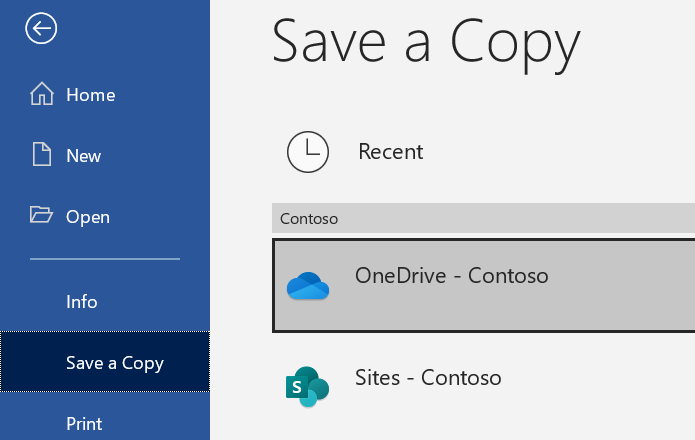
Outlook
-
Medtem ko sestavljate sporočilo v Outlooku, izberite Prenesi in priloži na zavihku na traku Sporočilo.
-
Izberite datoteko in nato še Odpri.
-
Izberite Boxovo mapo, kamor želite prenesti datoteko, nato pa še Prenesi.
Opomba: Zahteva Box za Office
-
Med sestavljanjem sporočila v Outlooku izberite Sporočilo > Priloži datoteko > Išči v tem računalniku ... in izberite datoteko, ki jo želite priložiti.
-
Izberite spustni meni ob dodatku in izberite Prenesi v OneDrive.
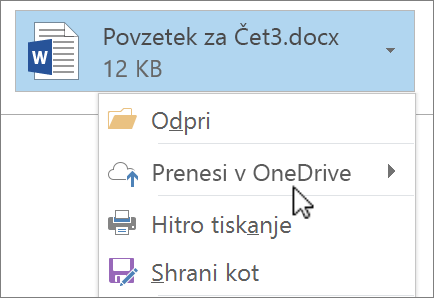
Mobilna aplikacija
-
V mobilni aplikaciji za Box tapnite + za:
-
Ustvarite novo mapo.
-
Snemanje fotografije ali videoposnetka ali izbiro obstoječih v napravi.
-
Ustvarjanje zapiskov polja.
-
-
V mobilni aplikaciji storitve OneDrive tapnite + za:
-
Ustvarite novo mapo.
-
Snemanje fotografije ali videoposnetka ali izbiro obstoječih v napravi.
-
Ustvarjanje Wordovega dokumenta, Excelove preglednice ali PowerPointove predstavitve v prenosni napravi.
-
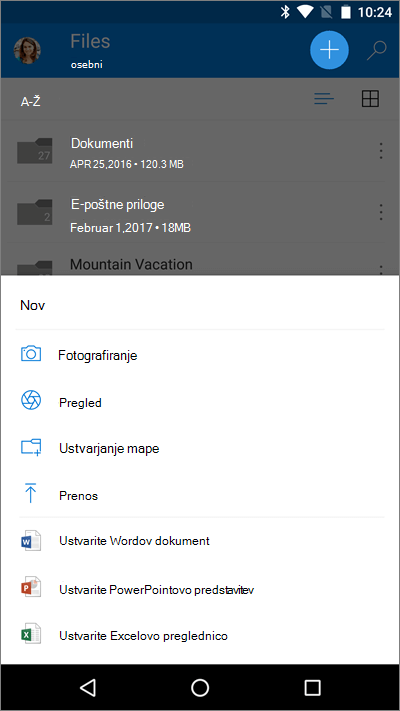
Mobilne aplikacije Office
-
Dodajte Box v Račun > Dodaj storitev za vsak Officeov program, ki ga uporabljate.
-
Tapnite Odpri in nato iPhone.
-
Tapnite

-
Tapnite Premakni v oblak.
-
Tapnite Box.
-
Tapnite Odpri in nato iPhone.
-
Tapnite Več

-
Tapnite Premakni v oblak.
-
Tapnite OneDrive – [ime vašega podjetja].